Cómo convertir OGG a MP3 gratis en 2025 [4 formas]
Ogg es una base de datos gratuita de acceso abierto operada por Xiph. Los desarrolladores del diseño Ogg indican que no está regulado mediante patentes electrónicas y está diseñado para garantizar la transmisión y el procesamiento productivo de contenido digital de alta calidad. Compatible con muchos reproductores y software multimedia modernos, pero no tan universalmente compatible como MP3. Es posible que algunos dispositivos y software más antiguos no admitan archivos OGG sin complementos adicionales.
Entonces, cómo convertir OGG a MP3? Los datos OGG tampoco los proporcionan todos los programas, pero otros pueden preferir cambiar los documentos OGG a algo así como un archivo MP3 u otro tipo específico aprobado por su software. Continúe leyendo, esta publicación proporcionará algunas formas de convertir OGG a MP3.
Lea también Cómo convertir Spotify a MP3 de las 3 mejores formas [2024]
Contenido del artículo Parte 1. ¿Puedes convertir Ogg a MP3?Parte 2. Cómo convertir OGG a MP3 usando AudacityParte 3. Cómo convertir OGG a MP3 usando VLCParte 4. El mejor conversor de OGG a MP3 para Win/Mac [recomendado]Parte 5. Cómo convertir OGG a MP3 gratis en líneaParte 6. Para concluirlo todo
Parte 1. ¿Puedes convertir Ogg a MP3?
¿Puedes convertir OGG a MP3? Sí, puedes convertir archivos OGG a MP3. Debido a la amplia compatibilidad y popularidad del formato MP3, convertir archivos OGG a MP3 sigue siendo una tarea común para muchos usuarios.
¿Qué es OGG?
OGG es un formato contenedor gratuito y de código abierto que se utiliza a menudo para archivos de audio comprimidos con el códec Vorbis. Desarrollado por la Fundación Xiph.Org, OGG Vorbis es conocido por su compresión eficiente y alta calidad de audio.
Lo que es MP3
MP3, abreviatura de MPEG-1 Audio Layer III, es uno de los formatos de audio más utilizados. Desarrollado por Moving Picture Experts Group (MPEG), MP3 es conocido por su compatibilidad y facilidad de uso en una amplia gama de dispositivos y plataformas.
Por qué convertir OGG a MP3
Por el contrario, OGG es un formato de audio de alta calidad y de código abierto que se utiliza a menudo en aplicaciones como Spotify. Sin embargo, MP3 tiene un soporte más universal en diferentes dispositivos y plataformas. La conversión de OGG a MP3 garantiza una mejor compatibilidad con reproductores de música, teléfonos inteligentes, equipos de sonido para automóviles y más.
Puede optar por instalar un convertidor de OGG a MP3 o incluso convertir OGG a MP3 en línea, puede elegir la opción adecuada que se adapte a sus necesidades. A continuación, esta guía le mostrará cómo convertir archivos OGG a MP3 para que pueda reanudar su trabajo cómodamente.
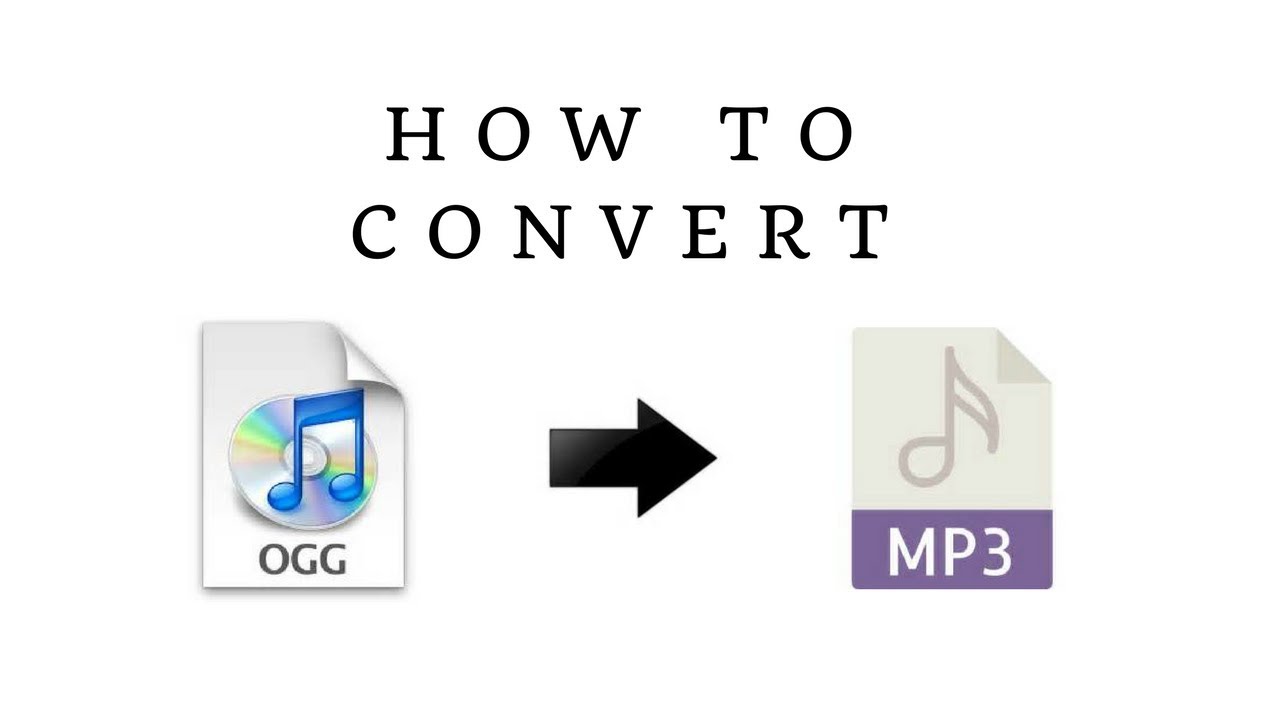
Parte 2. Cómo convertir OGG a MP3 usando Audacity
¿Puede Audacity convertir OGG a MP3? Sí. ¿Cómo convertir OGG a MP3 usando Audacity? Convertir archivos OGG a MP3 usando Audacity es un proceso sencillo. Aquí hay una guía paso a paso para convertir OGG a MP3 a través de Audacity:
Paso 1. Descargue e instale Audacity
- Descargue Audacity: vaya al sitio web oficial de Audacity y descargue la última versión del software.
- Instale Audacity: siga las instrucciones de instalación de su sistema operativo (Windows, macOS o Linux).
Paso 2. Instale el codificador MP3 LAME
Codificador LAME MP3: Audacity requiere el codificador LAME para exportar archivos en formato MP3. Durante la instalación de Audacity, es posible que se le solicite descargar e instalar el codificador MP3 LAME. De lo contrario, puede descargarlo por separado desde el sitio oficial de LAME y seguir las instrucciones para instalarlo.
Paso 3. Abra Audacity y cargue el archivo OGG
- Inicie Audacity: abra la aplicación Audacity.
- Abrir archivo OGG: haga clic en Archivo > Abrir, luego busque la ubicación de su archivo OGG y selecciónelo. Alternativamente, puedes arrastrar y soltar el archivo OGG directamente en la ventana de Audacity.
Paso 4. Exportar archivo OGG como MP3
- Exportar como MP3: una vez que su archivo OGG esté cargado en Audacity, vaya a Archive > Exportar > Exportar como MP3.
- Establecer parámetros de exportación: en la ventana de exportación, puede configurar el nombre del archivo y elegir la ubicación donde desea guardar el archivo MP3. También puedes ajustar la configuración de calidad de MP3:
- Modo de tasa de bits: elija entre los modos de tasa de bits constante (CBR), variable (VBR) y promedio (ABR).
- Calidad: seleccione la calidad de tasa de bits deseada. Las tasas de bits más altas significan mejor calidad pero tamaños de archivo más grandes (por ejemplo, 192 kbps, 256 kbps).
- Modo de canal: elija entre estéreo, estéreo conjunto, mono, etc.
Paso 5. Editar metadatos: Antes de guardar, puede editar las etiquetas de metadatos (como Artista, Álbum, Título de la pista) haciendo clic en "Editar metadatos" botón. Esto es opcional pero útil para organizar su biblioteca de música.
Paso 6. Guarde el archivo: Haga clic en Guardar para comenzar el proceso de exportación. Audacity convertirá OGG a MP3 y lo guardará en la ubicación especificada.
Parte 3. Cómo convertir OGG a MP3 usando VLC
Además del hecho de que puedes usar Audacity para convertir OGG a MP3, también puedes usar otros métodos para convertir archivos OGG a formato MP3. Existen herramientas que pueden convertir OGG a MP3 para entretenimiento móvil.
- Utilice un convertidor de archivos basado en la web
- Tome el control de la disponibilidad de un programa de software profesional.
- Cambiar al VLC Media Player
Cuando haya descargado e instalado VLC en su dispositivo, realmente no necesita buscar un convertidor porque incluso podría comenzar a funcionar como tal. Esto podría permitirle convertir OGG a MP3, pero realmente es tentador generarle un poco de tensión. Requiere esfuerzo, tiempo y un conocimiento detallado del método. Aquí están las medidas sobre cómo convertir OGG a MP3 usando el reproductor multimedia VLC.

Siga las pautas y pasos a continuación para convertir OGG a MP3 usando Audacity:
- Abra el reproductor multimedia de VLC. Seleccione Medios, luego Convertir y guardar. Luego presione el "Archive" dentro de "Medios abiertos" sección.
- Selecciona el "Agregar" y luego busque el documento OGG allí en la pantalla emergente. Luego seleccione "Abra el" luego cambie a "Medios abiertos"tab.
- Luego, presiona el botón "Convertir Guardar"tab.
- Selecciona el "Explorar" y seleccione un archivo para encontrar el archivo MP3 generado.
- Luego, seleccione "Crear un nuevo perfil" para modificar su configuración de MP3.
- Escoger "Códigos de video" para determinar qué codificación utilizar.
- Para pasar al "Convertir"pestaña, seleccione"Guardar" pero luego elija la cuenta recién generada y presione "Tus datos " para convertir.
Parte 4. El mejor conversor de OGG a MP3 para Win/Mac [recomendado]
La compresión no surge realmente sin algunas desventajas, pero nuevamente. Aunque está adquiriendo desesperadamente y desea un espacio en disco, pierde cierta calidad de audio si está cambiando archivos de un formato de archivo sin comprimir.
Aquí le presentaremos un conversor profesional de OGG a MP3 sin conexión. TunesFun Spotify Music Converter es un tipo de convertidor de audio que convierte diferentes tipos de formatos de archivos de música. TunesFun permite una capacidad de hasta 5X para transmitir y cargar pistas. Con un ritmo 5X, también puede obtener cientos de canciones en un minuto para reducir la larga espera en el sistema. En particular, después de la conversión, obtendrá canciones de audio 100% digitales, que es similar a los archivos de música reales.
Podrías disfrutar de la diversión de encontrar canciones en todos los dispositivos sin conexión. La cuenta Premium también le permite reproducir música en hasta tres plataformas diferentes. Junto con DRM seguridad, puede operarlo en el Spotify programa. los TunesFun Spotify Music Converter, puede convertir cada pista, registro o compilación a formatos MP3 / AAC / WAV / FLAC y experimentarlo fuera de línea. Después de convertir OGG a MP3, puedes guardarlo en tu dispositivo para siempre. Estas son algunas características clave:
- Configurar y convertir Spotify a MP3/CA/WAV/FLAC.
- Descarga y cambio rápidos, almacenamiento 5X disponible.
- Establecer el 100% de completo Spotify características después de la actualización.
- Conserve todos los datos ID3 recibidos en la conversión.
- Actualización gratuita y orientación técnica.
Ahora, siga los pasos a continuación para convertir OGG a MP3 usando TunesFun Spotify Music Converter:
- Descargue e instale el TunesFun Spotify convertidor a través de nuestro sitio web en su computadora.
- Ahora inicia y accede a la aplicación
- Para montar una o más pistas, use la tecla Copiar y pegar Music Connect o Cambiar archivos.

- Elija la categoría de archivo Ogg que guardó antes y haga clic en "Convertir todo"Opción para iniciar el archivo.

- Ahora convierta el archivo.
- Escoger "Ver archivo de salida" para obtener los registros una vez que los haya transferido. Y luego habrá terminado con cómo instalar canciones y convertirlas rápidamente.

Parte 5. Cómo convertir OGG a MP3 gratis en línea
¿Cómo convertir OGG a MP3 en línea gratis? online-convert.com es un servicio de conversión de archivos en línea versátil y fácil de usar que permite a los usuarios convertir una amplia gama de tipos de archivos sin necesidad de instalar software. Su amplia gama de tipos de archivos compatibles convierte archivos de audio hacia y desde varios formatos como MP3, WAV, AAC, OGG y más. Ya sea que necesite convertir audio, video, imágenes, documentos o libros electrónicos, online-convert.com ofrece un servicio confiable y eficiente para realizar el trabajo.
Siga los pasos a continuación para convertir OGG a MP3 en línea gratis:
Paso 1. Abra su navegador y vaya a online-convert.com.
Paso 2. Seleccione el tipo de conversión: en la página de inicio, coloque el cursor sobre "Convertidor de audio" en el menú principal y seleccione "Convertir a MP3".
Paso 3. Sube tu archivo OGG:
- Elija Archivo: Haga clic en "Elija El Archivo”Para cargar el archivo OGG desde su computadora. También puedes arrastrar y soltar el archivo en el área de carga.
- Opciones de carga alternativas: también puede ingresar una URL para buscar el archivo OGG de Internet o elegir archivos de su cuenta de Dropbox o Google Drive.
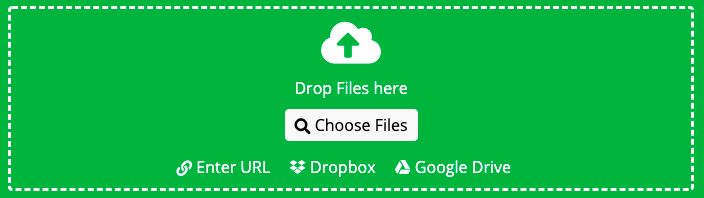
Paso 4. Puedes ajustar las configuraciones opcionales para personalizar tu archivo MP3:
- Velocidad de bits de audio: establezca la velocidad de bits deseada (por ejemplo, 128 kbps, 192 kbps).
- Frecuencia de muestreo: elija la frecuencia de muestreo (por ejemplo, 44.1 kHz).
- Canales de audio: seleccione el número de canales de audio (por ejemplo, mono o estéreo).
- Recortar audio: puede establecer horas de inicio y finalización si necesita recortar el archivo de audio.
- Normalización: ajusta el nivel de volumen del audio.
Paso 5. Haz clic en "Comience la conversiónBotón para comenzar el proceso.
Paso 6. Una vez completada la conversión, un enlace de descarga Se proporcionará el archivo MP3. Haga clic en el enlace para descargar su archivo MP3 convertido a su computadora.
Parte 6. Para concluirlo todo
¿Cómo convertir OGG a MP3? También es muy posible convertir archivos OGG a música MP3. Hay diferentes formas de convertir archivos OGG a MP3. Hay algunas aplicaciones de software que proporcionan convertidores positivos que podrían ayudarle hoy en día. Como el TunesFun Spotify Music Converter puede convertir fácilmente OGG a formato de archivo MP3. Todo lo que tiene que hacer es importar el archivo OGG desde su dispositivo o almacenamiento de datos, elegir MP3 como la ubicación del archivo y seleccionar la clave de conversión. Es así de simple y rápido.
Comente